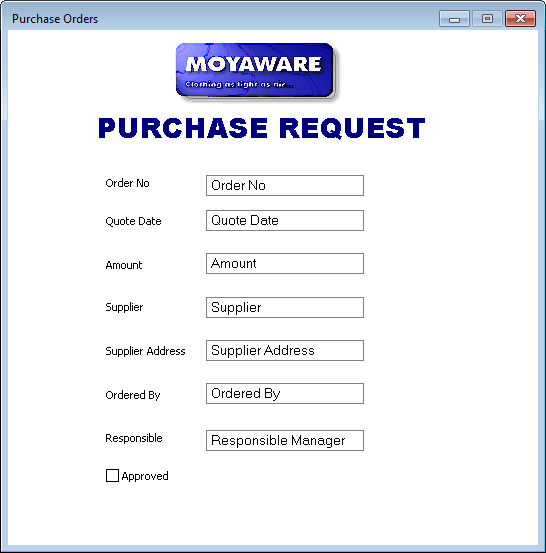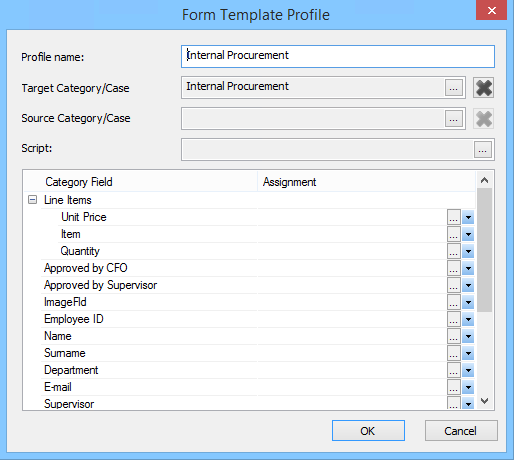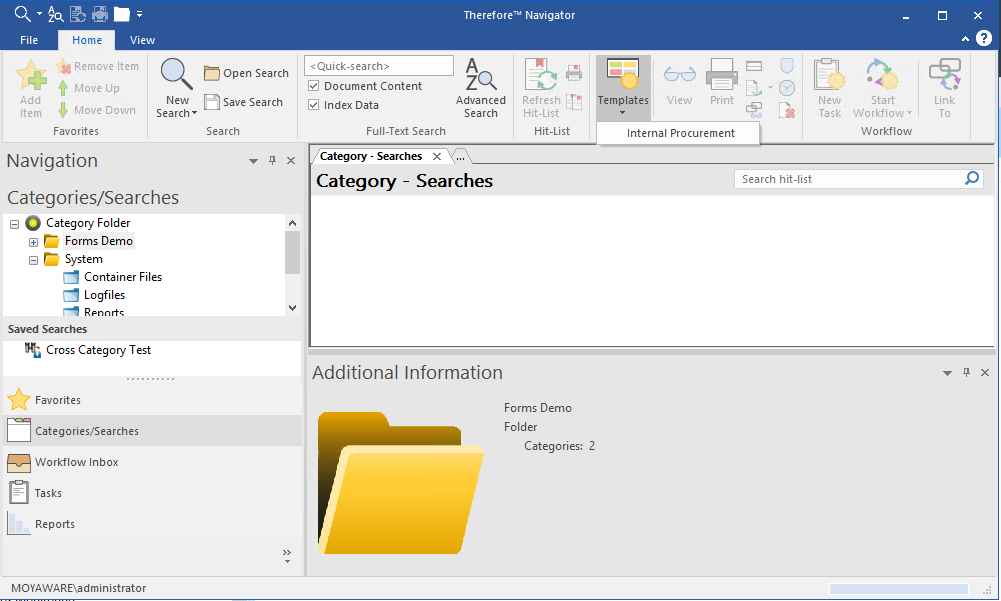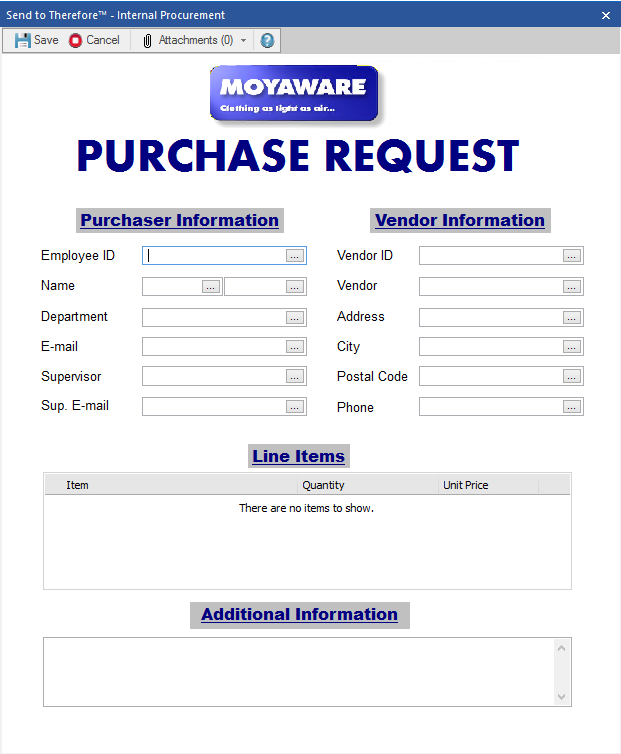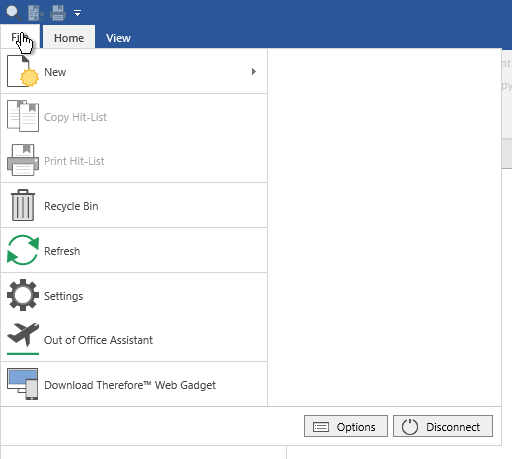1.Ouvrez la catégorie ou le dossier à partir desquels sera créé le document. Créez la disposition requise en personnalisant la boîte de dialogue. Si besoin est, ajoutez une image à partir du menu contextuel associé aux catégories. Dans les paramètres de catégorie avancés, vous pouvez régler Mode document vide de sorte à autoriser, imposer ou interdire l'ajout de fichiers au formulaire. Si un formulaire ne contient que des données d'index et pas de fichier, Mode page de garde peut être réglé de sorte à afficher le document en tant que formulaire renseigné.
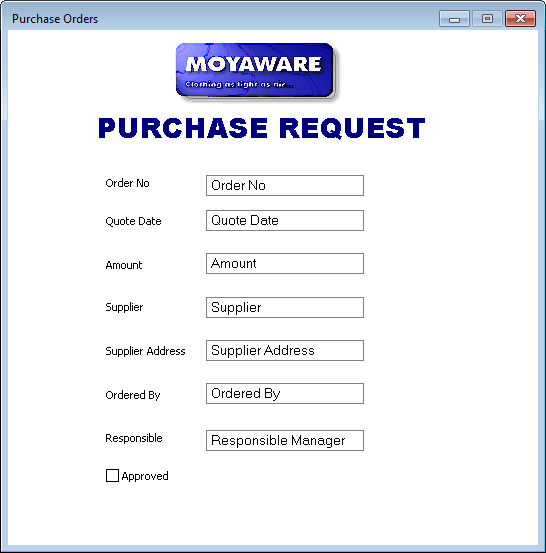
2.Cliquez avec le bouton droit de la souris sur Profils de gabarit et choisissez Nouveau profil de gabarit de formulaire. Assignez un nom au profil, puis spécifiez :
•La catégorie ou le dossier à renseigner (Catégorie/dossier cible)
•Si le formulaire renseigné doit être basé sur un document existant, la catégorie/le dossier source doivent être spécifiés et les champs requis assignés. Cliquez dans la liste déroulante Affectation pour recenser tous les champs de données d'index dans Catégorie/dossier source.
•Pour limiter le formulaire à certains utilisateurs ou groupes, ouvrez Therefore™ Solution Designer, cliquez avec le bouton droit de la souris sur le profil de gabarit et sélectionnez Sécurité. Les utilisateurs qui disposent de la permission Lire sont autorisés à ouvrir et utiliser le gabarit à partir du menu du ruban Therefore™ Navigator. Pour mémoriser un nouveau formulaire, les utilisateurs doivent également être autorisés à mémoriser des documents dans la catégorie.
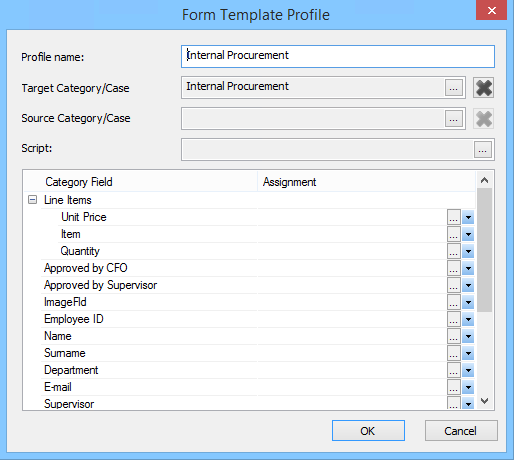
3.Le groupe d'utilisateurs Therefore™ pourra par défaut afficher et ouvrir ce gabarit à partir du menu du ruban dans Therefore™ Navigator ou Therefore™ Web Navigator. Pour renseigner le formulaire à partir des données d'index d'un document existant, commencez par sélectionner ce dernier, puis choisissez le gabarit.
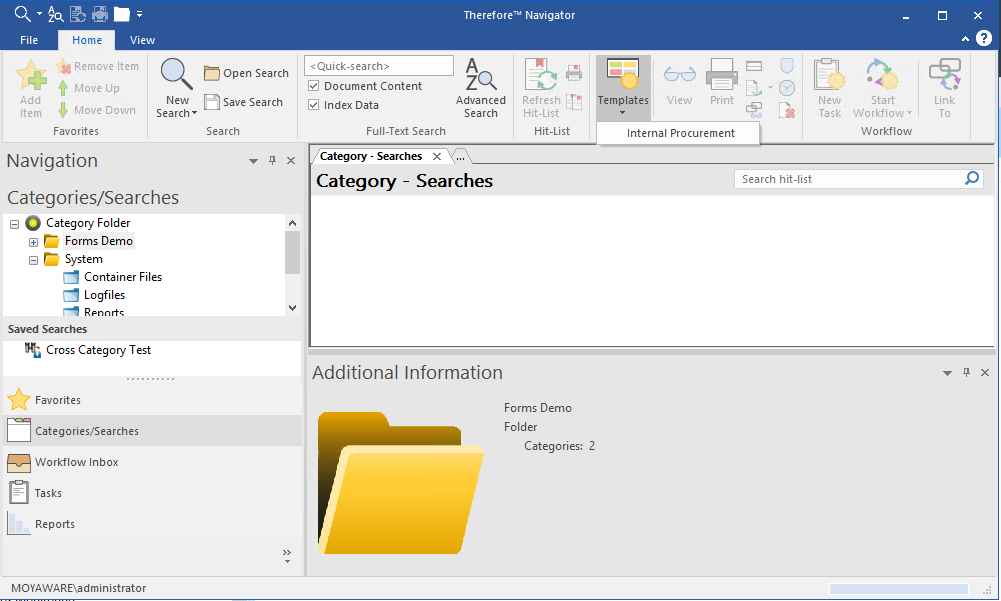
4.Le formulaire s'ouvre et vous pouvez le renseigner. Si cette fonction est autorisée ou obligatoire dans les paramètres avancés de catégorie (Mode document vide), vous pouvez ajouter des fichiers au formulaire en cliquant sur Pièces jointes et en sélectionnant Ajouter une pièce jointe.
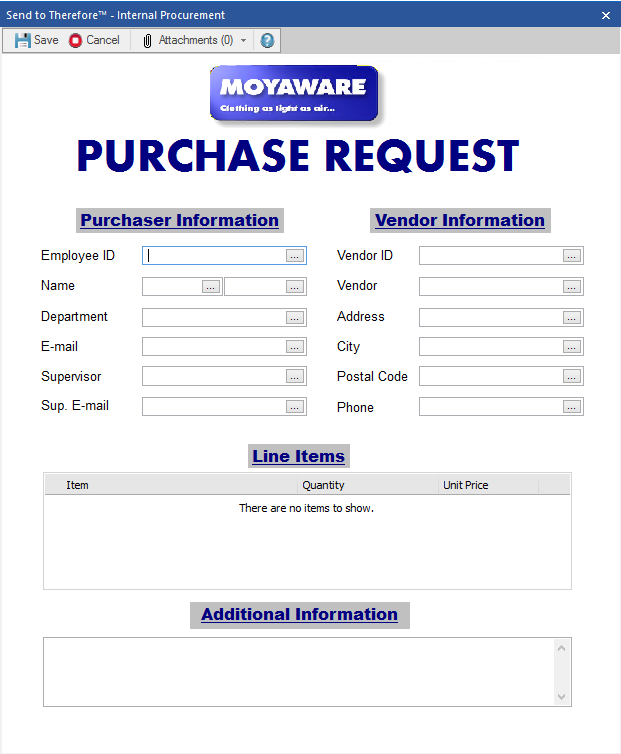
|